Ara sıra, örneğin Commag için bir konu oluşturduğumuzda, ancak düzeni hazır olduğunda ve henüz metinler veya fotoğraflarımız olmadığında meydana gelir.
Böylece çok kuru görünmez, boş yer tutucu test fotoğrafları yerine yerleştirme yaparsam iyi olurdu.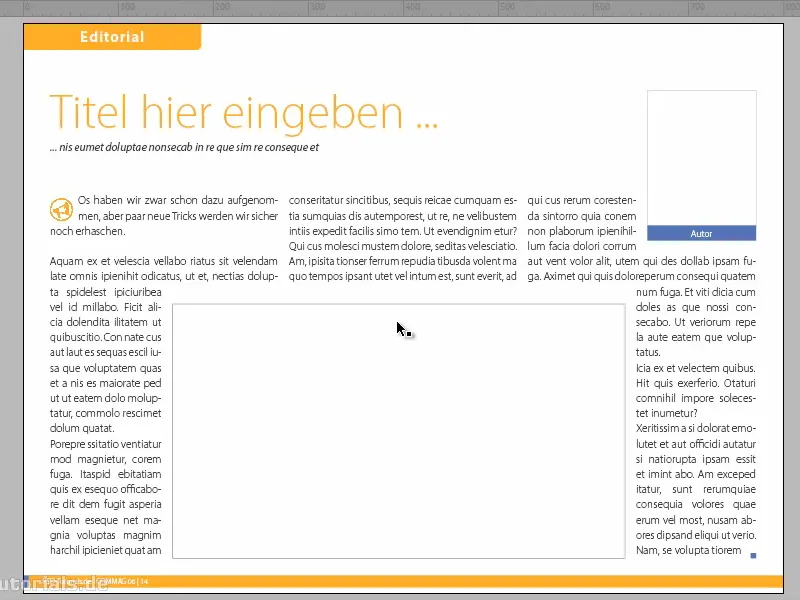
Bu konuda yardımcı olan internet siteleri var. Örneğin, en iyi yer tutucu sitelerin listelendiği harika bir Blog var.
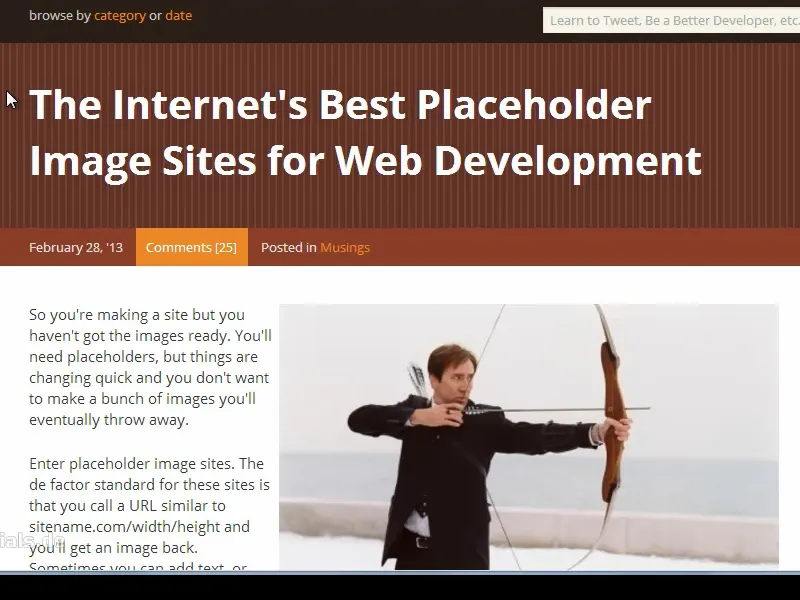
Örneğin, nicenicepig.com, sadece genişlik ve yüksekliği internet adresine yazarak, ilgili çözünürlükteki görüntüyü almak için ihtiyacınız olan değerleri girin.
Gerekli boyutu bulmak için çerçeveyi tıklarım ve - eğer belge web çözünürlüğüne göre oluşturulmuşsa - sol üstte genişlik olarak 114 ve yükseklik olarak 143 değerlerini görürüm..webp?tutkfid=82957)
Bu değerleri ardından adres çubuğuna yazarken, Enter tuşuna bastığımda ilgili görüntüyü alırım.
Sağ tık ile Görüntü URL'sini kopyalayabilirim, ...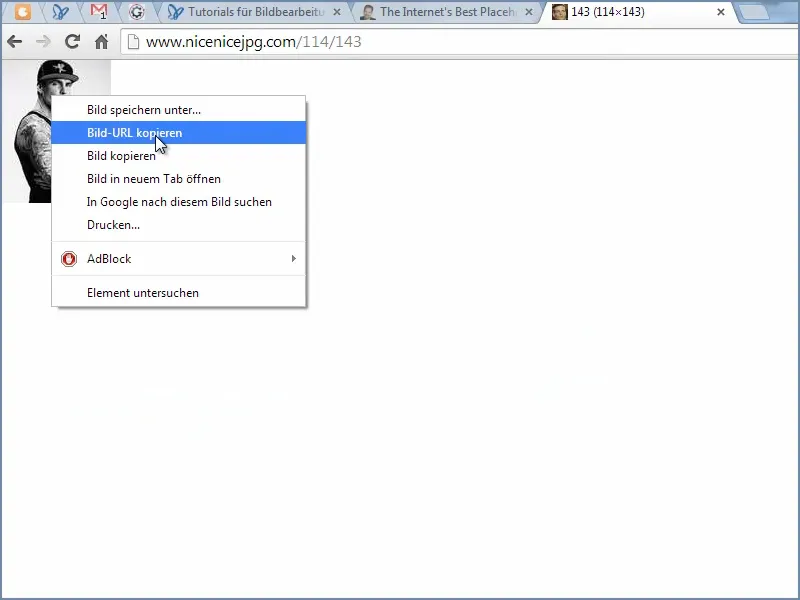
... sonra tekrar doldurulacak çerçeveyi tıklarım ve Dosya>Yerleştir üzerinden Dosya adını yapıştırarak görüntü URL'sini eklerim.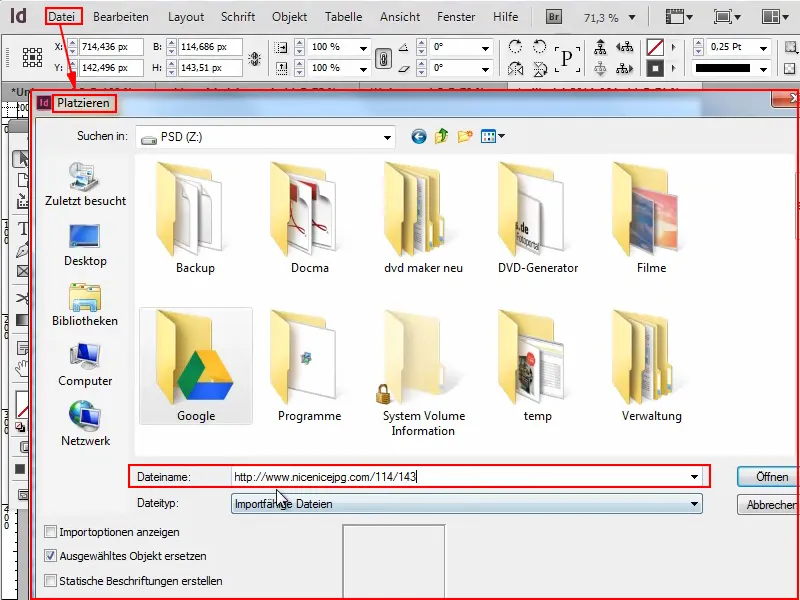
OK ile onaylarım ...
... ve işte görüntüyü buraya eklemiş olurum. Bu kadar hızlı. Mükemmel bir çözünürlük olmayabilir ama hiç olmaktan iyidir.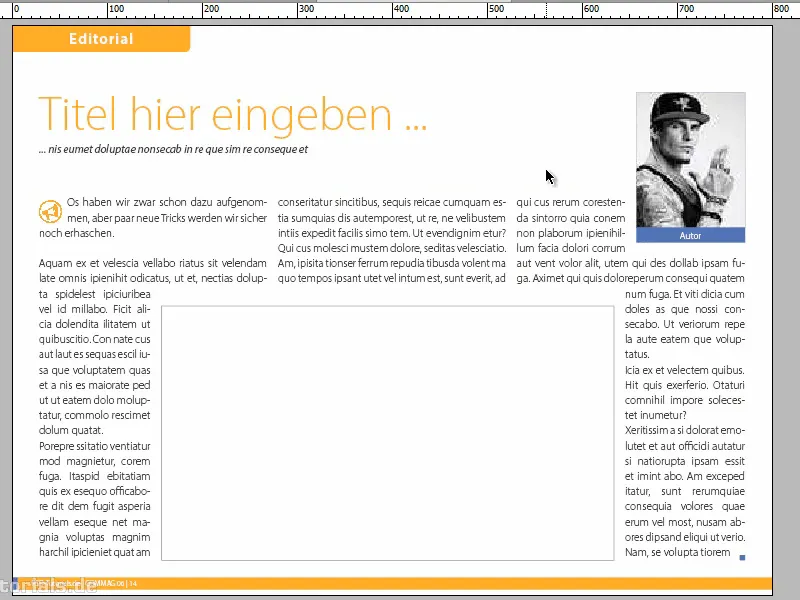
Şimdi ikinci boş alana devam ediyorum. Çerçeveyi tıklarım ve burada 476 × 268 değerine ihtiyacım olduğunu görürüm.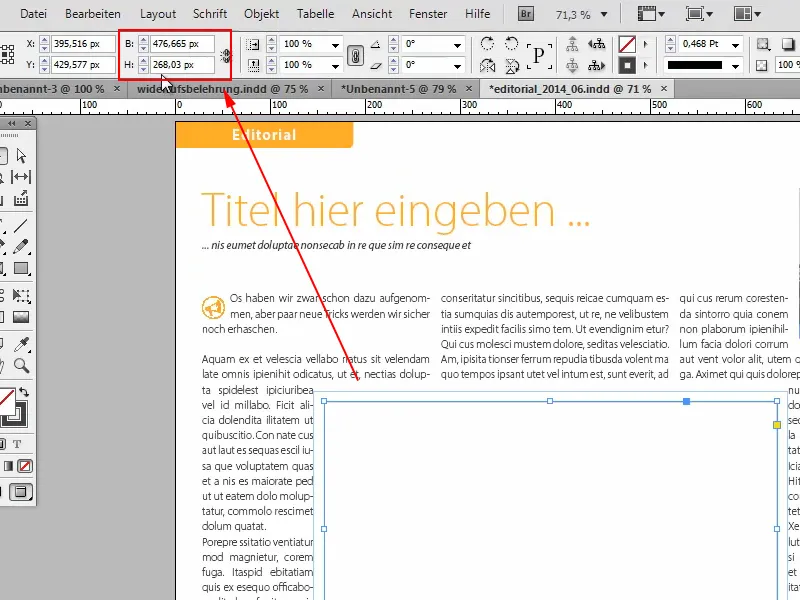
Bu değerleri tekrar tarayıcının üst kısmına girer, Enter tuşuna basar ve görüntüyü alırım.
Daha sonra tekrar sag tıklayarak Görüntü URL'sini kopyalayabilirim ...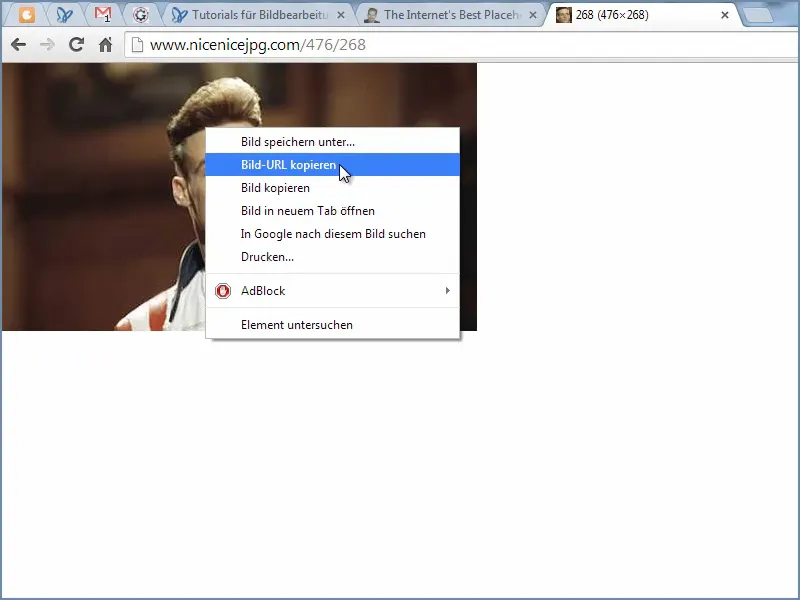
... ve görüntüyü Strg+D tuşlarıyla belgeye Yerleştiririm.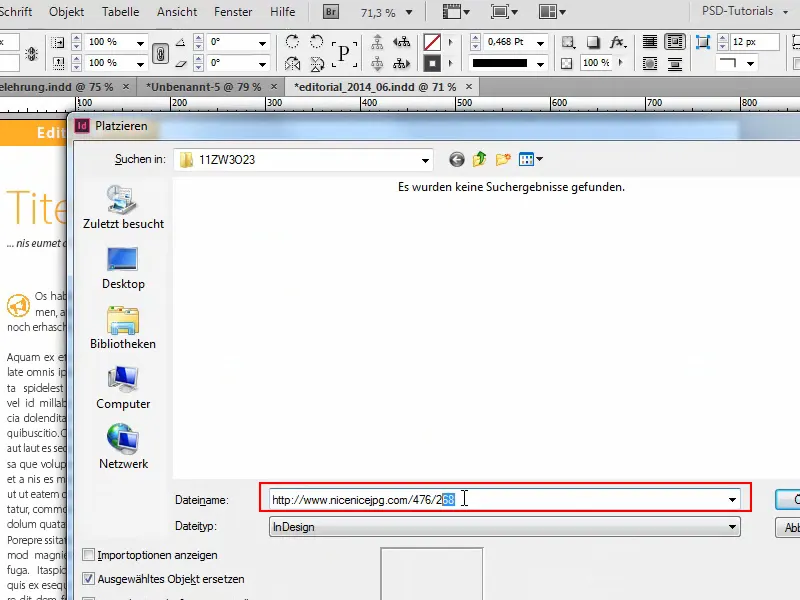
Böylece ihtiyacım olan çözünürlüğe tam olarak sahip olurum.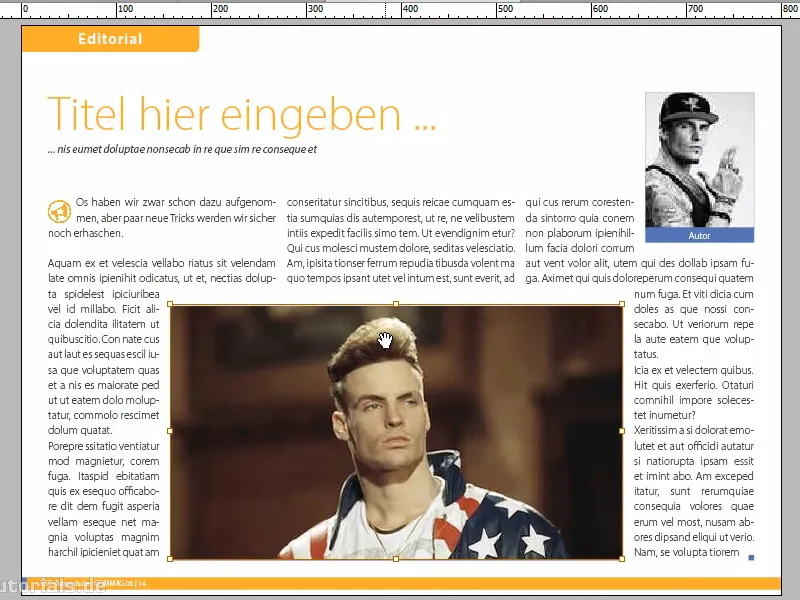
Bu, bu internet sitesinden sadece değil, aynı zamanda örneğin bu site, Nicolas Cage'in farklı pozlarda gösterildiği resimler sunuyor ...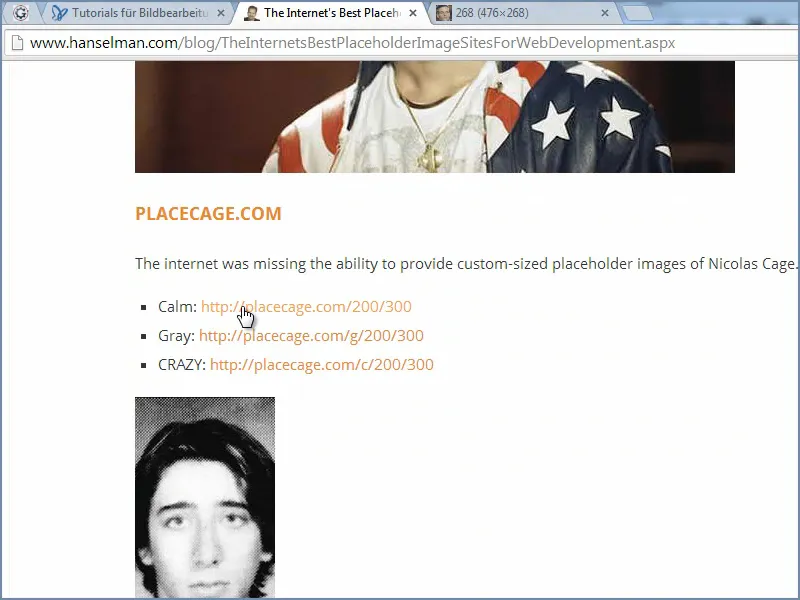
Bunun gibi başka birçok yıldızla da böyle siteler var, örneğin Bill Murray.
Ya da Ayılar ...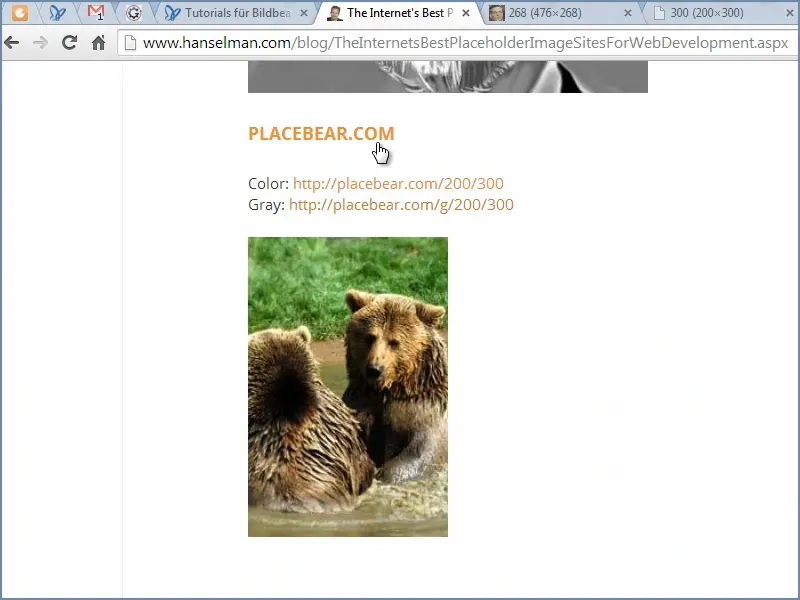
ya da Yavrular veya Steak'lar veya ne bileyim.
Veya sadece çözünürlüğü girmek istediğinizde, bu adresi kullanabilirsiniz.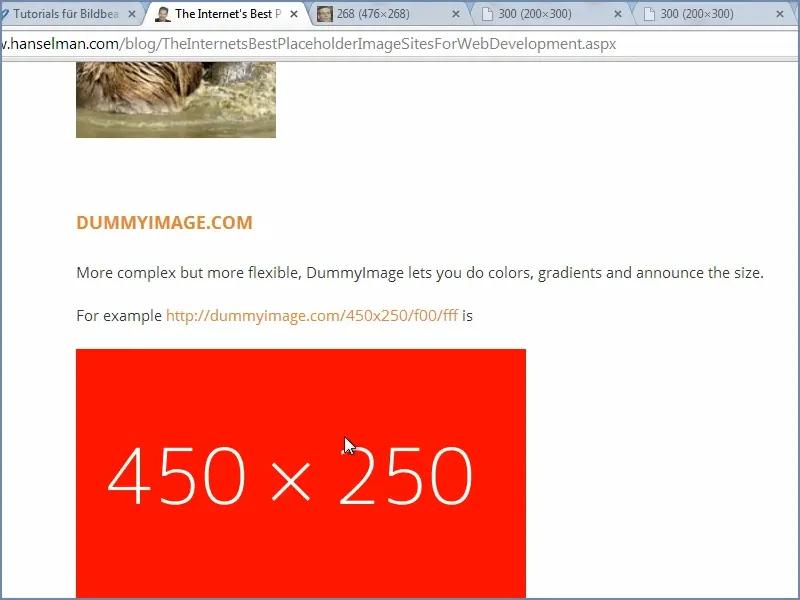
Hangi rengi istediğinizi ve hangi değerleri girmek istediğinizi belirtirsiniz. Sonra işlem yapılmış olur.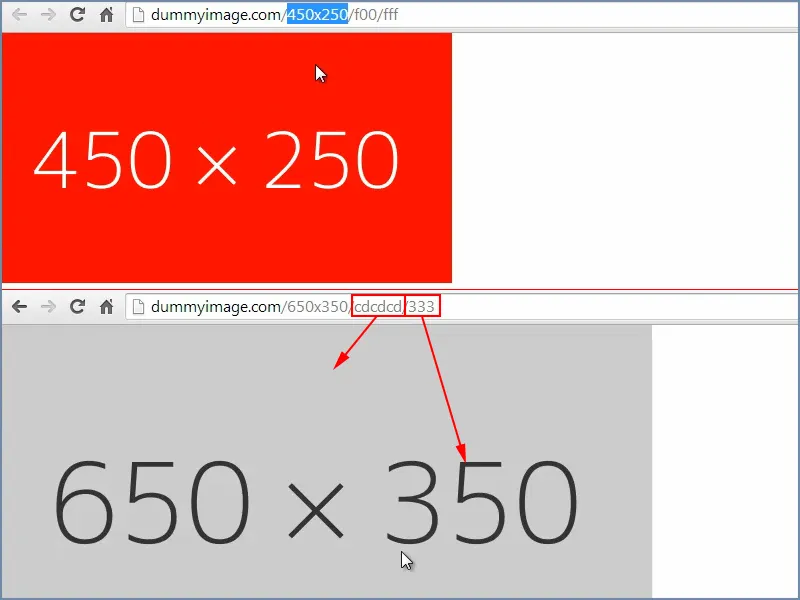
Değişik versiyonları mevcut, örneğin burada örneğin bir metin de ekleyebilirsiniz: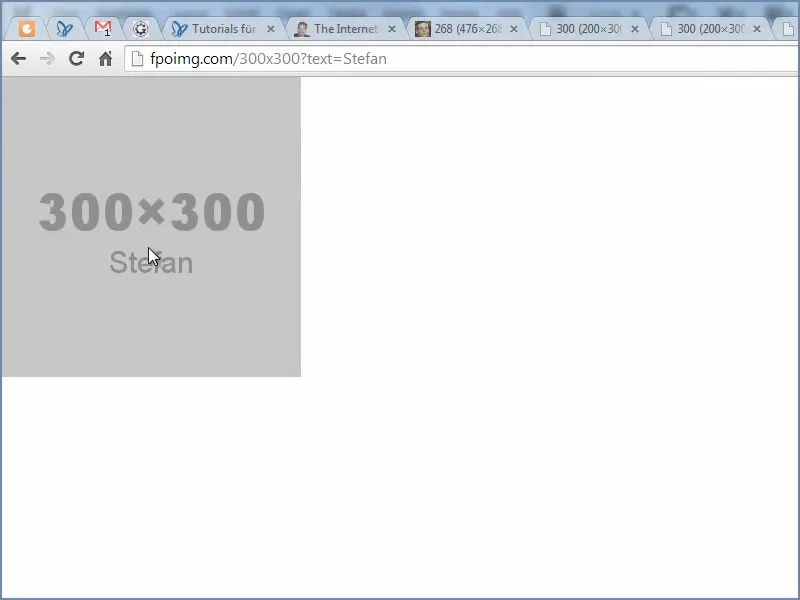
Doğru çözünürlükte yer tutucuları hızlıca yerleştirmenin bir ipucu olarak bu kadar. İnternette bunu sağlayan birçok web sitesi bulunmaktadır.


